Łączenie/kontrolowanie komputerów przez sieć za pomocą KontrolPack

Kontroluj komputery w swojej sieci z łatwością dzięki KontrolPack. Łącz i zarządzaj komputerami z różnymi systemami operacyjnymi bez wysiłku.
Nowa platforma gier Google Stadia jest już dostępna! Co najlepsze, działa bardzo dobrze na Linuksie. Jeśli niedawno kupiłeś członkostwo Stadia (i sprzęt Stadia) i chcesz cieszyć się usługą na komputerze z systemem Linux, postępuj zgodnie z tym przewodnikiem, aby dowiedzieć się wszystkiego, co trzeba wiedzieć.
Uwaga: granie w Google Stadia wymaga posiadania konta Google. Jeśli nie kupiłeś jeszcze Stadia, ale planujesz zakupić Linuksa, przejdź do strony kont Google i utwórz je.
Co to jest Google Stadia?
Google Stadia to płatna usługa strumieniowego przesyłania gier wideo firmy Google. Jest wieloplatformowy, a za pomocą przeglądarki internetowej Chrome i komputera lub Chromecasta 4K możesz przesyłać strumieniowo wysokiej jakości gry wideo.
Stadia jako produkt jest bardzo nowy. Jest wyposażony w bezprzewodowy kontroler gier podobny do konsoli Xbox, z którym użytkownicy mogą grać. Dodatkowo obsługuje tradycyjne urządzenia peryferyjne PC, takie jak myszy i klawiatury. Ogólnie rzecz biorąc, Stadia to obiecująca technologia, która z pewnością zapewni granie zupełnie nowej publiczności. To powiedziawszy, nadal jest dość wadliwy, w wyniku czego Google pilnie pracuje nad rozwiązaniem problemów z technologią przesyłania strumieniowego.
Jeśli chcesz zacząć korzystać z platformy do strumieniowego przesyłania gier Stadia, ale nie masz jeszcze sprzętu, najpierw musisz wejść na Stadia.Google.com . Stamtąd możesz zacząć korzystać z kontrolera i Chromecasta, jeśli chcesz (choć nie jest to wymagane) oraz subskrypcji usługi gier Stadia.
Przygotowywanie Linuksa do Stadia
Jedynym sposobem grania w Stadia na platformie Linux jest korzystanie z przeglądarki internetowej, ponieważ obecnie nie można podłączyć urządzenia Google Chromecast do komputera osobistego. Aby grać, musisz mieć zgodną przeglądarkę Chrome. Pokażemy więc, jak zainstalować różne przeglądarki Chrome/Chromium w systemie Linux, abyś mógł grać.
Gram w Chrome
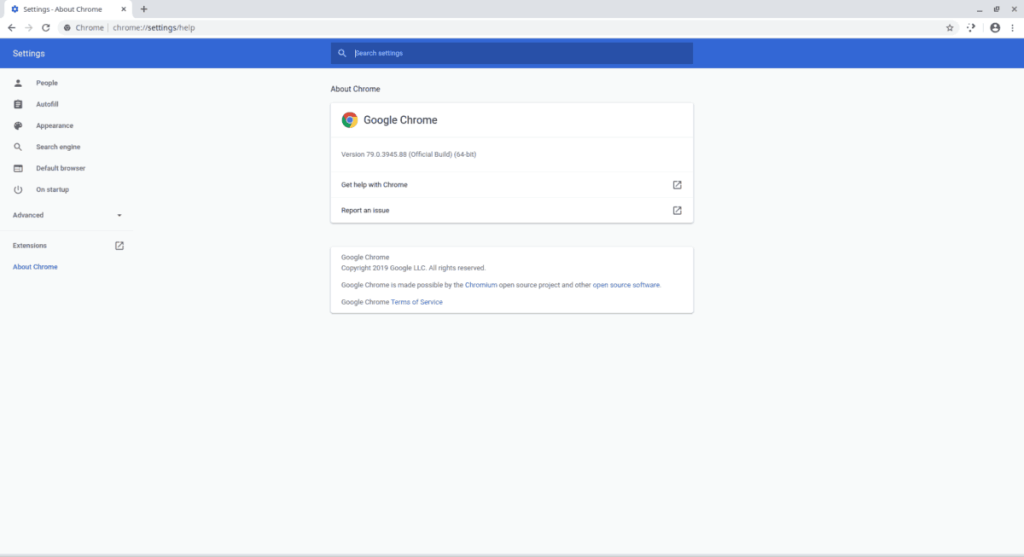
Przeglądarka Google Chrome to najlepszy sposób na cieszenie się grami Stadia w systemie Linux. Powód? Google tworzy przeglądarkę i regularnie wprowadza wiele ulepszeń, poprawek i zmian, aby była lepsza. Oczywiście wyposażyli go w najnowsze poprawki Stadia, zapewniając, że będzie działał przyzwoicie w Linuksie.
W systemie Linux przeglądarka internetowa Google Chrome oficjalnie obsługuje systemy Ubuntu, Debian, Fedora Linux i OpenSUSE. Jednak będziesz mógł również nieoficjalnie zainstalować go w Arch Linux.
Aby uruchomić Google Chrome, otwórz okno terminala, naciskając Ctrl + Alt + T lub Ctrl + Shift + T. na klawiaturze. Następnie postępuj zgodnie z instrukcjami wiersza polecenia opisanymi poniżej, aby uruchomić Chrome w swoim systemie.
Ubuntu/Debian
W Ubuntu lub Debianie, jeśli chcesz używać Google Chrome, zacznij od odwiedzenia witryny Chrome . Następnie w witrynie Chrome znajdź niebieski przycisk „Pobierz Chrome” i kliknij go myszą.
Po wybraniu przycisku wybierz „64-bitowy .deb (dla Debiana/Ubuntu). Następnie kliknij przycisk „Zaakceptuj i zainstaluj”, aby rozpocząć pobieranie pakietu instalacyjnego Chrome.
Po zakończeniu pobierania pakietu Chrome DEB przejdź do okna terminala i użyj poleceń dpkg lub apt , aby zainstalować przeglądarkę Chrome.
Ubuntu
cd ~/Pobieranie sudo apt install ./google-chrome-stable_current_amd64.deb
Debiana
cd ~/Pobieranie sudo dpkg -i google-chrome-stable_current_amd64.deb sudo apt-get install -f
Arch Linux
Aby korzystać z Chrome w Arch Linux, musisz zainstalować pakiet AUR o nazwie „google-chrome”. Aby rozpocząć, zainstaluj pakiety „base-devel” i „git”.
sudo pacman -S base-devel git
Następnie pobierz instalator Trizen AUR za pomocą git clone i zainstaluj go za pomocą makepkg .
git clone https://aur.archlinux.org/trizen.git cd trizen makepkg -sri
Na koniec zainstaluj Chrome z Trizen, aby używać go w Arch Linux.
trizen -S google-chrome
Fedora/OpenSUSE
Aby zainstalować Google Chrome w Fedorze lub OpenSUSE Linux, musisz pobrać pakiet RPM. Udaj się na stronę Chrome , kliknij niebieski przycisk pobierania i wybierz 64-bitowy .rpm (dla Fedory/OpenSUSE), aby rozpocząć proces pobierania.
Po zakończeniu pobierania pakietu Google Chrome RPM na komputer z systemem Linux otwórz okno terminala, naciskając Ctrl + Alt + T lub Ctrl + Shift + T. na klawiaturze. Następnie użyj polecenia CD, aby przejść do folderu ~/Download.
cd ~/Pobieranie
W tym miejscu postępuj zgodnie z poniższymi instrukcjami, aby załadować Chrome na komputer Fedora lub OpenSUSE Linux.
Fedora
sudo dnf zainstaluj google-chrome-stable_current_x86_64.rpm
OpenSUSE
sudo zypper zainstaluj google-chrome-stable_current_x86_64.rpm
Gra na Chromium
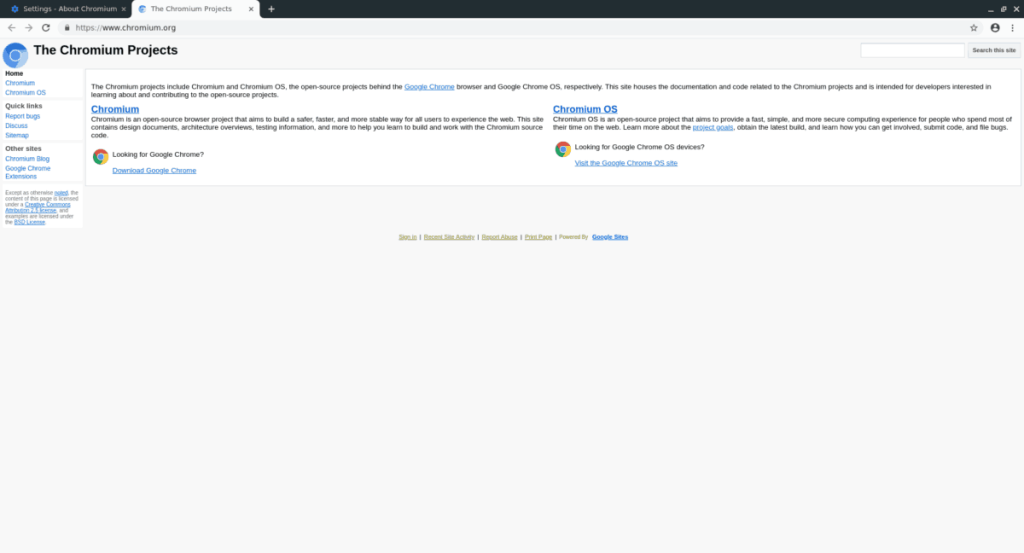
Jeśli planujesz grać w gry wideo Stadia na komputerze z systemem Linux, ale nie możesz grać w Google Chrome, kolejną najlepszą rzeczą jest Chromium, jego odpowiednik o otwartym kodzie źródłowym.
Instalacja Chromium jest znacznie łatwiejsza niż Chrome, ponieważ nie wymaga pobierania żadnych pakietów. Jeśli chcesz, aby Chromium działał w Twoim systemie, by używał go ze Stadia, zapoznaj się z naszym przewodnikiem instalacji tutaj .
Granie w gry Stadia w systemie Linux
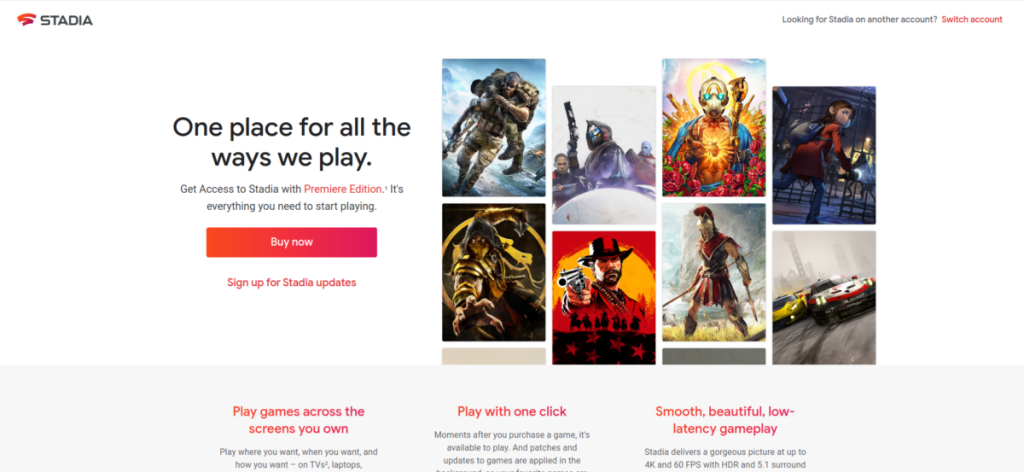
Teraz, gdy masz już zainstalowaną zgodną przeglądarkę internetową w swoim systemie Linux, najtrudniejsza część się skończyła. W tym momencie wejdź na Stadia.Google.com i sprawdź bibliotekę gier, kup coś, kliknij przycisk odtwarzania i zacznij się bawić!
Kontroluj komputery w swojej sieci z łatwością dzięki KontrolPack. Łącz i zarządzaj komputerami z różnymi systemami operacyjnymi bez wysiłku.
Czy chcesz automatycznie wykonywać powtarzające się zadania? Zamiast klikać przycisk wiele razy ręcznie, czy nie byłoby lepiej, gdyby aplikacja…
iDownloade to wieloplatformowe narzędzie, które umożliwia użytkownikom pobieranie treści bez zabezpieczeń DRM z serwisu iPlayer BBC. Umożliwia pobieranie obu filmów w formacie .mov.
Funkcje programu Outlook 2010 omówiliśmy szczegółowo, ale ponieważ nie zostanie on wydany przed czerwcem 2010 r., czas przyjrzeć się bliżej programowi Thunderbird 3.
Od czasu do czasu każdy potrzebuje przerwy. Jeśli szukasz ciekawej gry, wypróbuj Flight Gear. To darmowa, wieloplatformowa gra typu open source.
MP3 Diags to najlepsze narzędzie do rozwiązywania problemów w Twojej kolekcji audio. Potrafi poprawnie oznaczyć pliki mp3, dodać brakujące okładki albumów i naprawić VBR.
Podobnie jak Google Wave, Google Voice wzbudził spore zainteresowanie na całym świecie. Google dąży do zmiany sposobu, w jaki się komunikujemy, a ponieważ staje się coraz bardziej
Istnieje wiele narzędzi, które pozwalają użytkownikom serwisu Flickr pobierać zdjęcia w wysokiej jakości, ale czy istnieje sposób na pobranie ulubionych z serwisu Flickr? Niedawno…
Czym jest samplowanie? Według Wikipedii „jest to akt pobrania fragmentu lub próbki jednego nagrania dźwiękowego i ponownego wykorzystania go jako instrumentu lub
Google Sites to usługa Google, która pozwala użytkownikom hostować witrynę na serwerze Google. Jest jednak jeden problem: nie ma wbudowanej opcji tworzenia kopii zapasowej.



![Pobierz symulator lotu FlightGear za darmo [Baw się dobrze] Pobierz symulator lotu FlightGear za darmo [Baw się dobrze]](https://tips.webtech360.com/resources8/r252/image-7634-0829093738400.jpg)




